
Beaucoup de gens aimeraient passer leur temps libre à faire des vidéos, moi aussi. Voulez-vous apprendre des compétences en montage vidéo pour améliorer votre vidéo ? Aujourd’hui, je vais vous montrer des compétences sur la façon d’ajouter une image à une vidéo. Dans quelle situation devons-nous mettre des images sur une vidéo ? Peut-être avez-vous besoin de masquer les informations privées qui seront affichées sur la vidéo, ou vous pouvez ajouter des images comme notes supplémentaires au contenu vidéo. Ce n’est pas une compétence professionnelle et vous pouvez le faire en 4 étapes.
Alors, suivez maintenant le guide précise relatif à mettre une photo dans une vidéo.
- Partie 1. Ajouter des photos à une vidéo avec TunesKit AceMovi
- Partie 2. Mettre des images sur une vidéo en ligne
- Partie 3. Conclusion
Ajouter des photos à une vidéo avec TunesKit AceMovi
Pour mettre des photos sur une vidéo sans endommager l'aspect générale de la vidéo, un logiciel de montage vidéo polyvalent est indispensable. Donc, je vous propose TunesKit AceMovi pour le faire, qui est considéré comme une aubaine pour les débutants en la matière. C'est-à-dire il est facile à maître grâce à son interface conviviale.

TunesKit AceMovi Video Editor est conçu comme un logiciel de montage vidéo complet qui fournit diverses fonctionnalités de montage vidéo, y compris l’ajout d’images à la vidéo. Il est monté avec un enregistreur d'écran sert à enregistrer des images, ainsi que le son sortant de votre ordinateur ou votre propre son. Il est doté également des fonctionnalités telles que l’écran partagé, les filtres, les sous-titres, le recadrage de la vidéo, les transitions, etc. De plus, bien que vous soyez un novice en montage vidéo, vous ne rencontrerez aucun obstacle technique en utilisant AceMovi. L’interface et la mise en page concises peuvent vous aider à trouver immédiatement la fonctionnalité que vous souhaitez utiliser.

TunesKit AceMovi Video Editor
Sécurité vérifiée. 5,481,347 personnes l'ont téléchargé.
- Ajouter facilement des images à la vidéo sur PC ou Mac
- Fonctionnalités de base et avancées pour améliorer la vidéo
- De multiples filtres, transitions, textes, effets sonores, musiques, etc.
- Une variété d’options de sortie à choisir parmi les formats, les appareils et les plateformes sociales
- Interface conviviale et intuitive
Ensuite, regardez le guide étape par étape de mettre des images sur une vidéo avec TunesKit AceMovi. Avant cela, veillez à ce que vous ayez déjà installé TunesKit AceMovi dans votre ordinateur à partir de notre site officiel. Ce logiciel prend en charge actuellement les systèmes d'exploitation Windows et Mac. De plus, il vous permet d'importer des fichiers n'importe quel format.
Importer des fichiers multimédias à TunesKit AceMovi
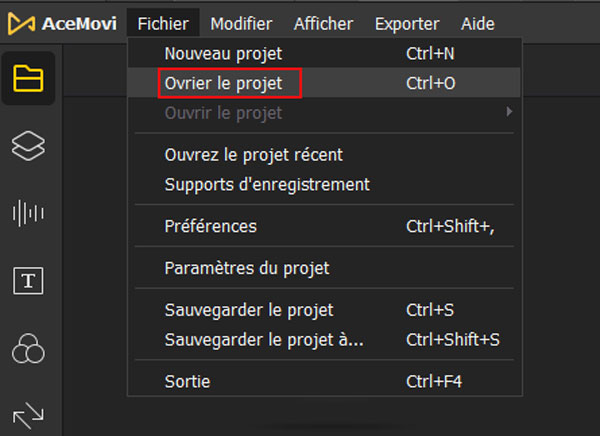
Lancez TunesKit AceMovi sur votre ordinateur. La première chose consiste à importer les fichiers dans la boîte multimédia. Cliquez sur Fichier > Ouvrir le projet et vous pouvez importer votre fichier multimédia cible à partir du dossier de votre ordinateur. Ou faites glisser et déposez directement les fichiers dans TunesKit AceMovi. En outre, vous pouvez utiliser la fonction Enregistrer pour enregistrer l’écran de votre ordinateur et l’éditer lorsque vous avez terminé l’enregistrement.
Ajouter les fichiers importés à la ligne de temps
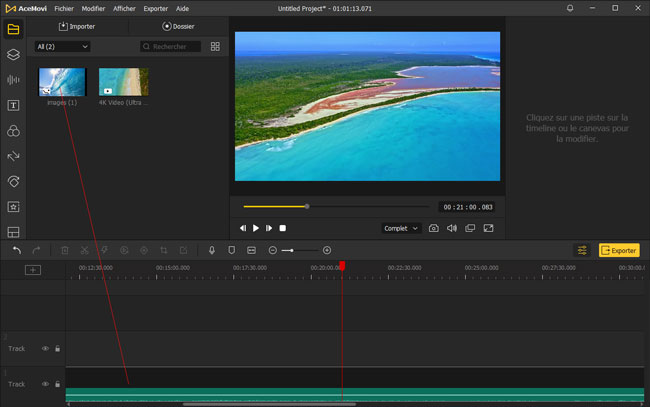
Tout d’abord, vous devez faire glisser la vidéo vers la piste. Si vous souhaitez ajouter une image entre deux vidéos, faites glisser la première vidéo sur la piste, ensuite l’image sur la même piste et déposez-la derrière la première vidéo. Enfin, faites glisser la deuxième vidéo et déposez-la derrière l’image.
Pour ajouter des images à une seule vidéo, recherchez le clip auquel vous souhaitez ajouter l’image. Faites glisser et déposez l’image dessus. Lorsque vous l’avez fait, vous pouvez voir l’image que vous avez ajoutée à la vidéo au moment correspondant.
Éditer les fichiers
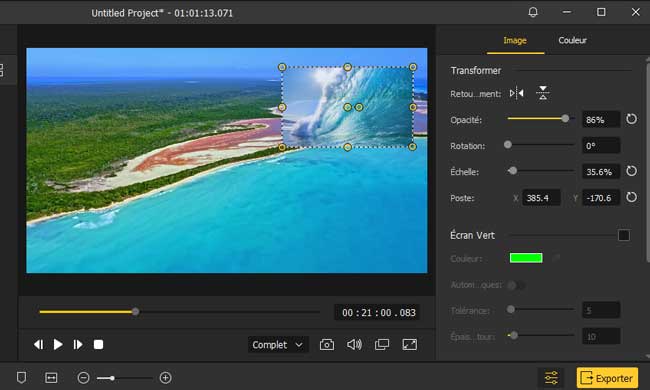
Si vous avez besoin de l’image pour bloquer des informations privées dans une vidéo, ou pour l’utiliser comme filigrane, il vous suffit de faire glisser et de déposer l’image sur une autre piste. Maintenez et faites glisser le bord de l’image peut ajuster la durée.
Le panneau à droite vous permet de modifier le retournement, l’opacité, la rotation, l’échelle, la position et la couleur de l’image. Tirez le bord des calques pour redimensionner l’image et la positionner au-dessus de la vidéo.
Exporter la vidéo

Cliquez sur le bouton Exporter et vous pourrez profiter de votre vidéo éditée une fois l’exportation vidéo terminée. Avant cela, vous pouvez renommer la vidéo et choisir le format et la résolution.
Tutoriel vidéo : Ajouter des imgaes à une vidéo avec AceMovi
Mettre des images sur une vidéo avec Kapwing en ligne
Pour les gens qui ne veulent pas télécharger et installer un logiciel, le choix le meilleur est d'utiliser des outils en ligne répondre à leurs exgiences. Généralement, la plupart d'outils en ligne ne demandent pas aux utilisateurs de télécharger des logiciels ou applications, mais de se connecter ou s'inscrire peut-être. Certains d'entre eux ont des fonctionnalités qui ne sont pas moins puissantes que le logiciel de bureau. Alors, dans cette partie, laissez-nous regarder comment ajouter des photos à une vidéo en utilisant un outil en ligne - Kapwing.
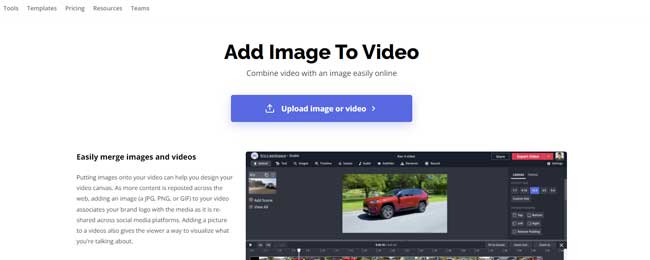
Kapwing est un outil de montage vidéo en ligne gratuit et facile à utiliser sans tutoriel. Les clips vidéo peuvent être réorganisés, ajoutés, découpés et bien plus encore sur une seule timeline à l'aide de cet éditeur vidéo non linéaire. D'ailleurs, Kapwing permet ses utilisateurs de combiner plusieurs vidéos, ajouter des transitions, des textes et des sous-titres superposés, etc. Les étapes à propos de l'ajout des images sur une vidéo :
Étape 1. Rendez-vous le site Internet de Kapwing dans votre navigateur.
Étape 2. Cliquez sur Commencer l'édition. Cette étape ne vous demande pas de vous connecter ou de vous inscrire.
Étape 3. Cliquez sur Télécharger au millieu de la fenêtre ou sur Ajouter média à gauche de l'écran pour mettre vos fichiers en ligne. Ou vous pouvez coller l'URL de la vidéo souhaitée d'y ajouter des images.
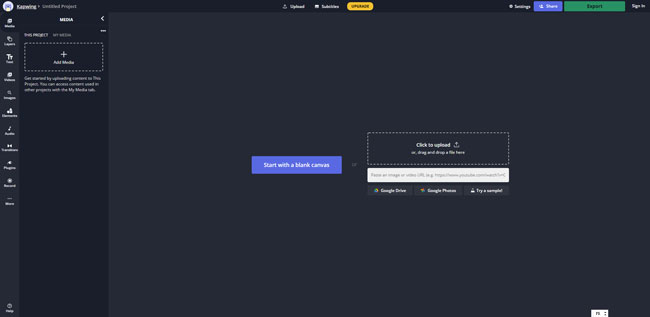
Étape 4. Modifier votre vidéo. Comme les logiciels de montage vidéo, Kapwing vous offre des fonctionnalités fondamentales en la matière telles que l'ajout des textes, des transitions, des autocollants, etc.
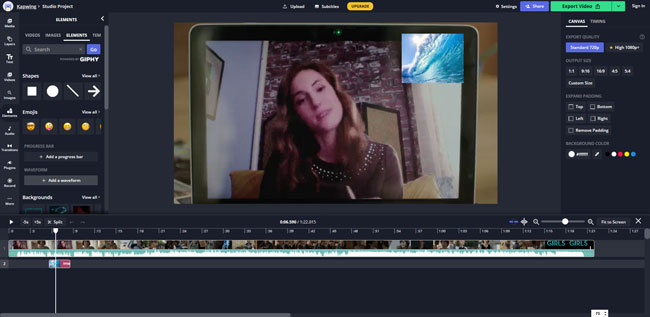
Étape 5. Exporter votre vidéo. Cette étape n'a pas besoin aussi de compte Facebook ou Google. Mais cela laissera un filigrane dans votre vidéo exportée. Si vous souhaitez de le supprimer, connectez-vous. De plus, il vous autorise à partager votre vidéo sur des réseaux sociaux comme Twitter, Facebook et TikTok.
Conclusion
Ajouter des images à une vidéo est un travail facile pour la plupart d’entre nous. Avec ce tutoriel, vous pouvez le faire en quelques minutes. Ce qui est important pour nous, c’est de choisir un bon outil, il peut nous faire gagner du temps. Je vous présente 2 outils dans le texte ci-dessus. TunesKit AceMovi devrait être un meilleur choix pour vous car c’est un outil multifonctionnel. Vous pouvez utiliser TunesKit AceMovi non seulement pour ajouter une photo à une vidéo, mais aussi pour recadrer des vidéos, supprimer le filigrane d'une vidéo, etc.
